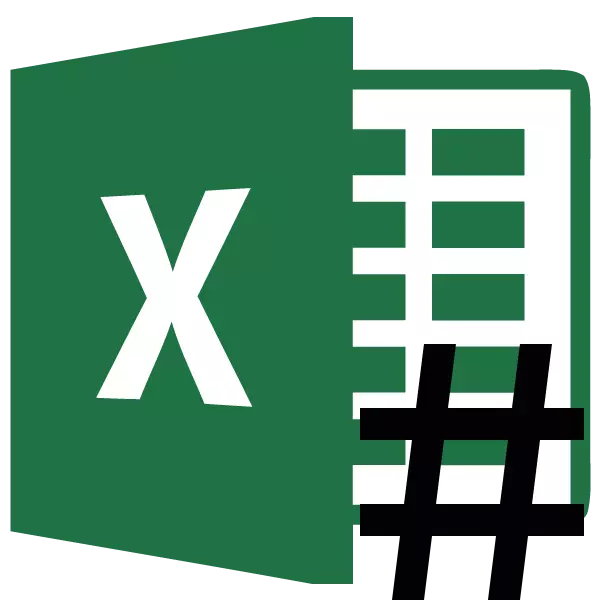
Köp ulanyjy Microsoft kwanda-da işlemesiniň San-nyň ýerine maglumat toplumynda öýjüklerde maglumatlar toplumynda hadalnamalarda ýagdaýlar gezin meýdanlarynda (#) görnüşler peýda bolýar (#). Tebigy hökmünde, şu görnüşde maglumatlar bilen iş etmek mümkin däldir. Görkezilen meseläniň sebäplerini bilen işleşeliň we çözgüdini tapalyň.
Çözgüt
Pattiş alamaty (#) ýa-da has dogry näme üçin dogry jaň etmek ýörite sahypadakydaky sadaklardaky öýjüklerde peýda bolup, resminamalaryň serhetlere laýyk gelmeýän sekizŞDE SOTTAD-ler serhetlerine laýyk gelmeýändigini aýtdy. Şonuň üçin hasaplamalarda hasaplansak bu nyşanlara görä bu nyşanbylaryň bu nyşanlardan we ekranda görkezýän adamlar däl-de, ýoklar. Muňa garamazdan, ulanyjynyň maglumatlary kesgitlenmedi, ýöne meseläni ýok etmek meselesiniň ähmiýeti aňladýandygyny aňladýar. Elbetde, hakyky maglumatlary görüp we olar formula setir arkaly bilen amallary görip bilersiňiz, ýöne köpler üçin köp işleýänler bir maksat däl.
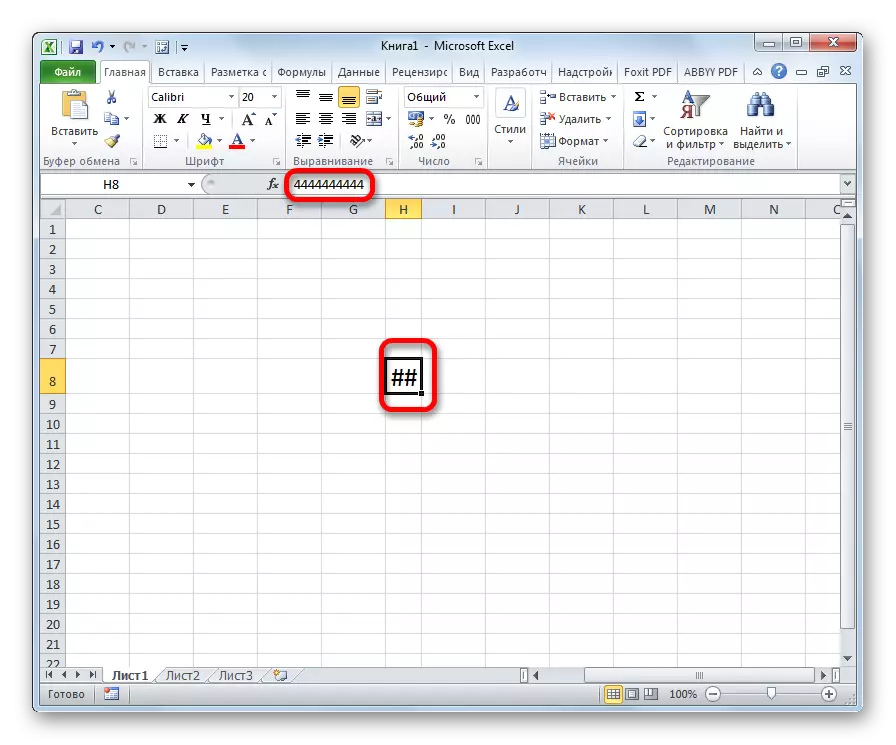
Mundan başga-da, "Pathter" programmasynyň köne wersiýalary haýwanadyş tekstleriň formasynda "Compend of Radio" -nda 1024-den gowrak simwolda 1024 simwol bolan bolsa, bu çäklendiriji aýryldy.
Görkezilen meseläni ekran bilen nädip çözmelidigini anyklaň.
1-nji usul: Çäklendirmeleriň el bilen giňelmegi
köp ulanyjy üçin aňsat we aňsat usuly öýjükleri çäklerini giňeltmek, we ol, we, belgileri ýerine kafesi ekran meselesi çözmek üçin, bu sütun serhetleri sürükleyin el bar.
Bu gaty ýönekeý edildi. Kursory koordinat paneliindäki sütünleriň arasyndaky serhetden gurduk. Kursoryň oky iki tarapa öwürmezlige garaşýarys. ähli maglumatlary öz içine alýan görmek çenli ýapylyş syçanyň çep düwmesi we bilen, serhetleri aıyryň.
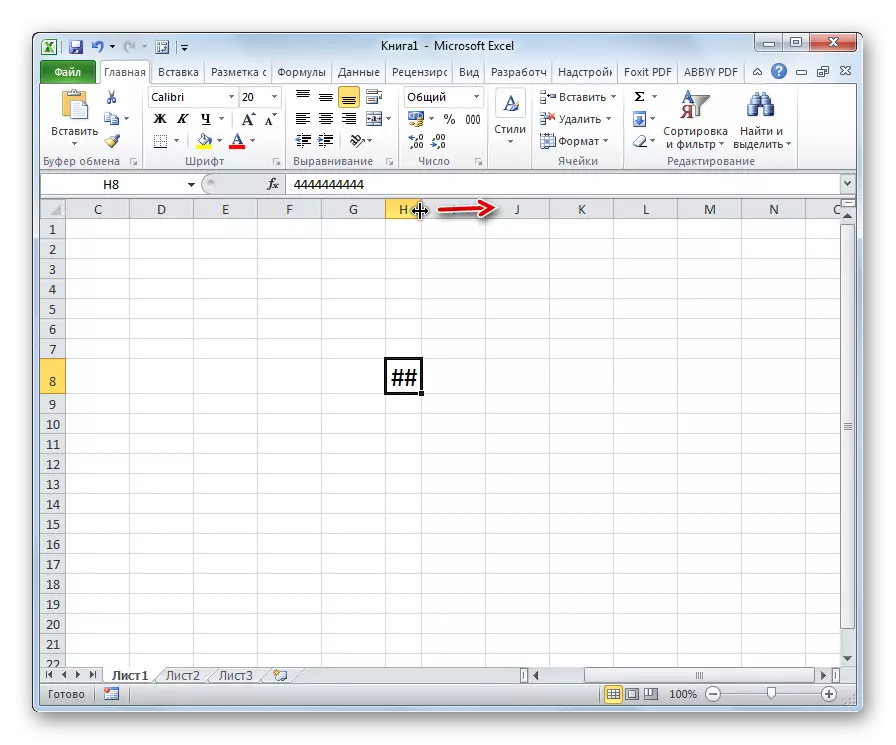
Bu prosedurada öýjügiň köpelderini giňelder, sanlar peýda bolar.
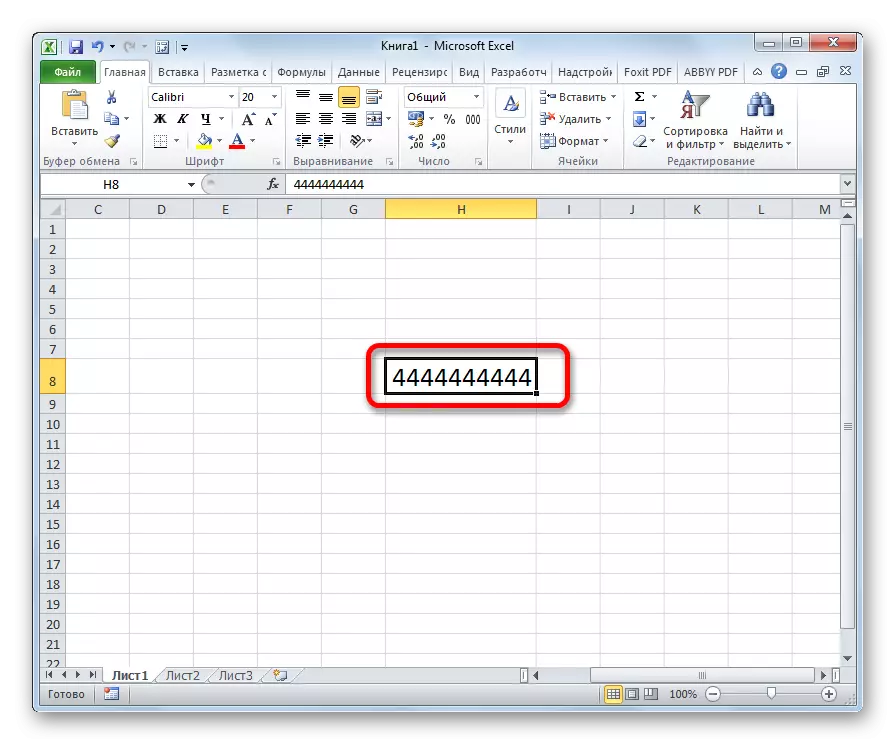
2-nji usul: Şriftleriň azalmagy
Elbetde, maglumat jaýlara laýyk gelmeýän ýeke diňe bir ýa-da iki s sum sanlary bar, ýagdaý, daýo ýokarda beýan edilen usuldyr. Şeýle-de bolsa, şeýle sütünler köp bolsa, näme etmeli. Bu ýagdaýda, meselesi çözmek üçin, şrift azalma ulanyp bilersiňiz.
- Şriftini azaltmak isleýän ýerimizi belleýäris.
- Şrift guralynyň blokynda lentadaky "öý" goýmasynda, şriftiň üýtgemeginiň görnüşini açýar. Görkezijiligi häzirki wagtda görkezileninden pes belledik. Maglumat öýjüklerde hemme zat ýerleşdirilse, islenýän netije gazanylýança, parametrleri az bahalandyrýarsyňyz.
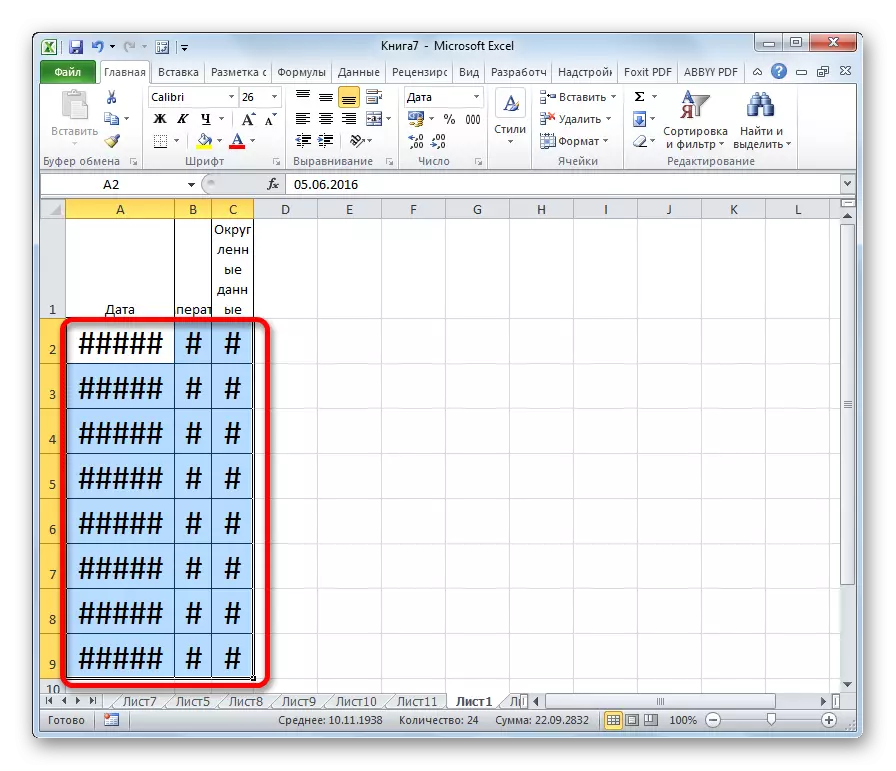
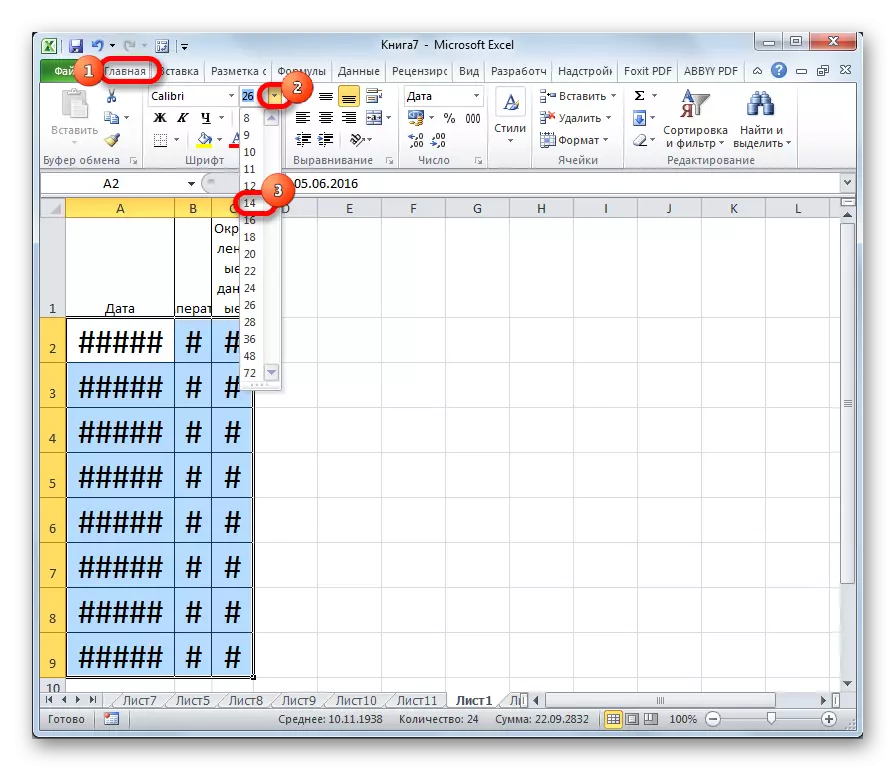
3-nji usul: ini
öýjükleri tipini üýtgetmek üçin başga bir ýoly bar. Bu formatlaşdyrylyşy arkaly edilýär. nyşanlaryň möçberi ähli arasy şol bir bolmaz, we her bir sütun öýjükleri maglumatlary kanagatlandyrmak üçin ýeterlik baha bolar.
- biz amaly öndürmek bolar üsti bilen maglumat arasy saýlaň. Syçanjygyň sag düwmesine basyň. kontekst menýusynda "... öýjük format" baha saýlaň.
- Penjiräniň formatlanma açylýar. "Deňleşdirme" goýmasyna gidiň. "Giňligi" edilýän ýanynda guşy ornaşdyryň. howpsuz üýtgeşmeler, "OK" düwmesi basyň.
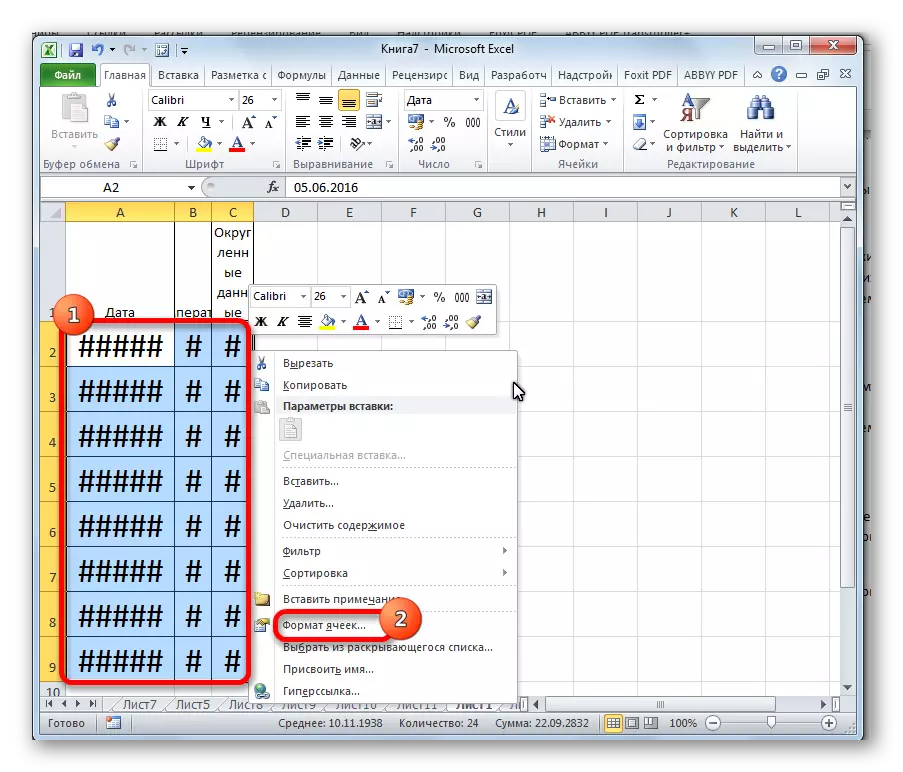
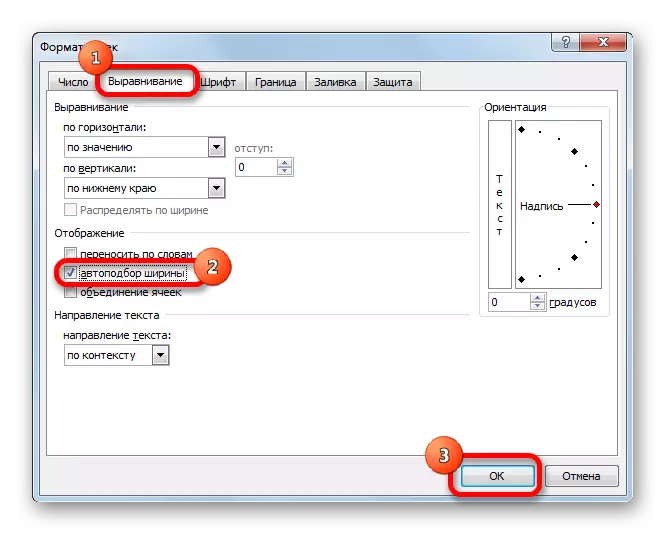
Görşüňiz ýaly, bu soň öýjükleri şrift doly Olaryň maglumat doly kanagatlandyrmak bu azalma.
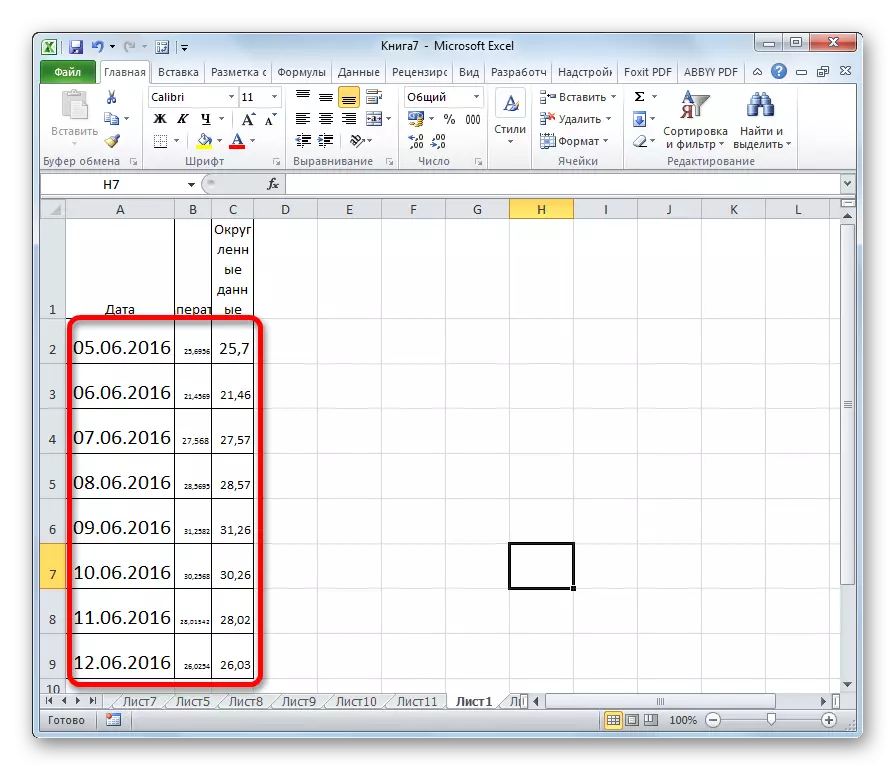
Usul 4: Number format üýtgetmek
başynda, Excel öňki sürümleri bir tekst görnüşinde gurlan wagty bir öýjükleri nyşanlaryň sany serhetýaka döredildi bir gürrüň boldy. ulanyjylaryň doly köp sanly bu üpjünçiligini işletmek dowam, biz togtatmak we görkezilen meselesi çözmek bolar. Bu gadagançylyk egmezligi, bir umumy biri tekst bilen ölçegini üýtgetmek bolar.
- formatlanandan giňişligi saýlaň. Syçanjygyň sag düwmesine basyň. Menýu görkezilýär, "... el format"-i basyň aýtdy.
- belgileme penjirede, "San" sekmesine gidiň. "San formaty" parametre, biz "Umumy" üçin "text" bahasy üýtgediň. "OK" düwmesine basyň.
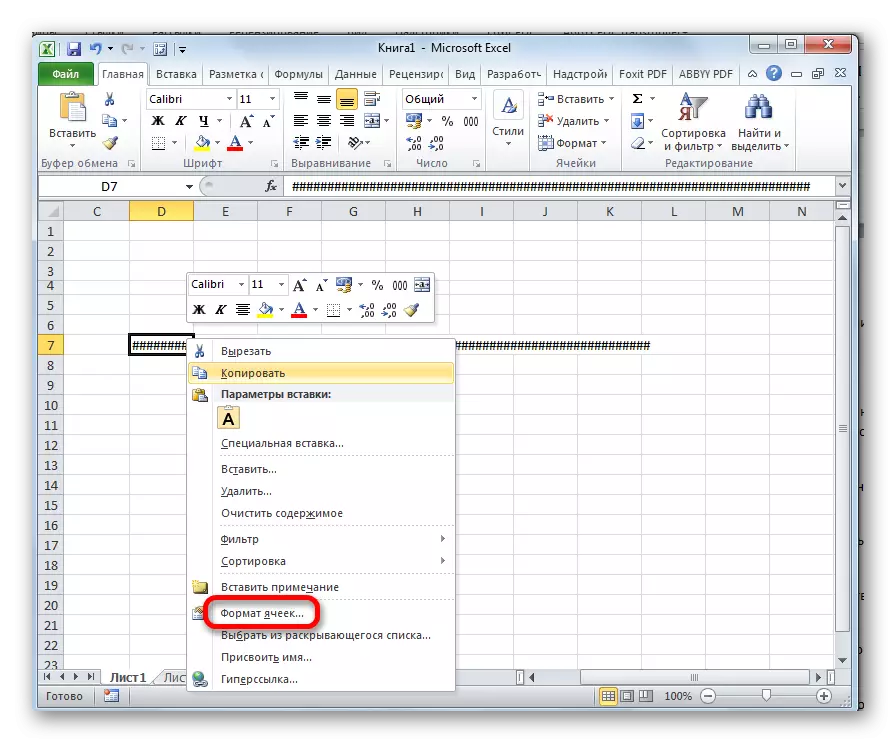
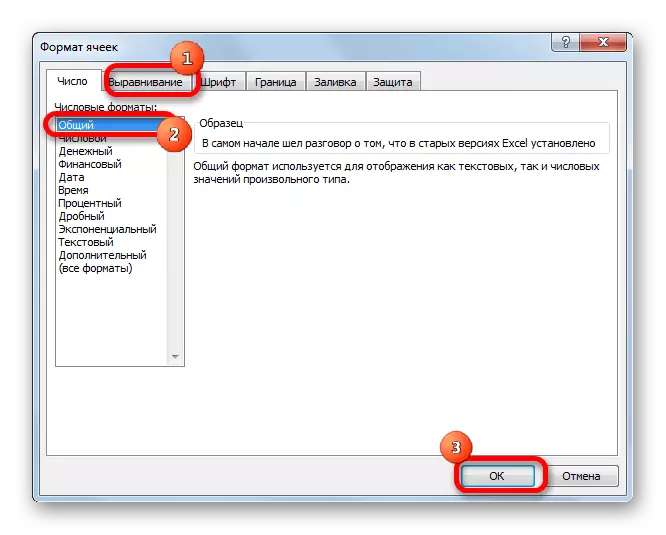
Indi çäklendirme kaldırılır we öýjükleri dogry islendik sandaky görkeziler.
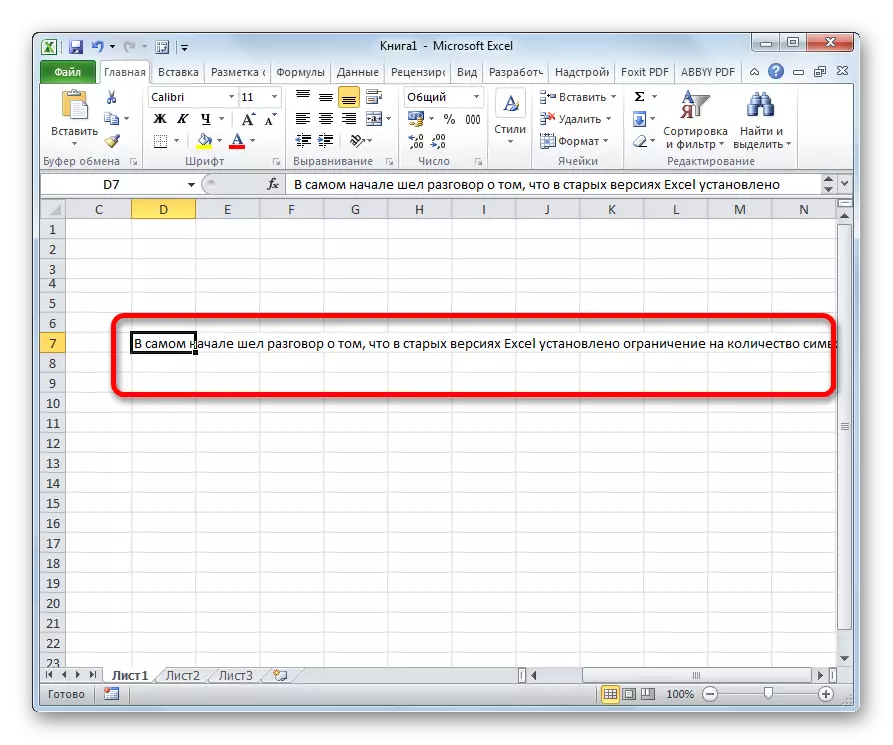
Mundan başga-da ýörite penjirede degişli bahasy saýlamak tarapyndan "sany" ulag Baş Sahypa sekmesinde lenta biçimini üýtgedip bilersiňiz.
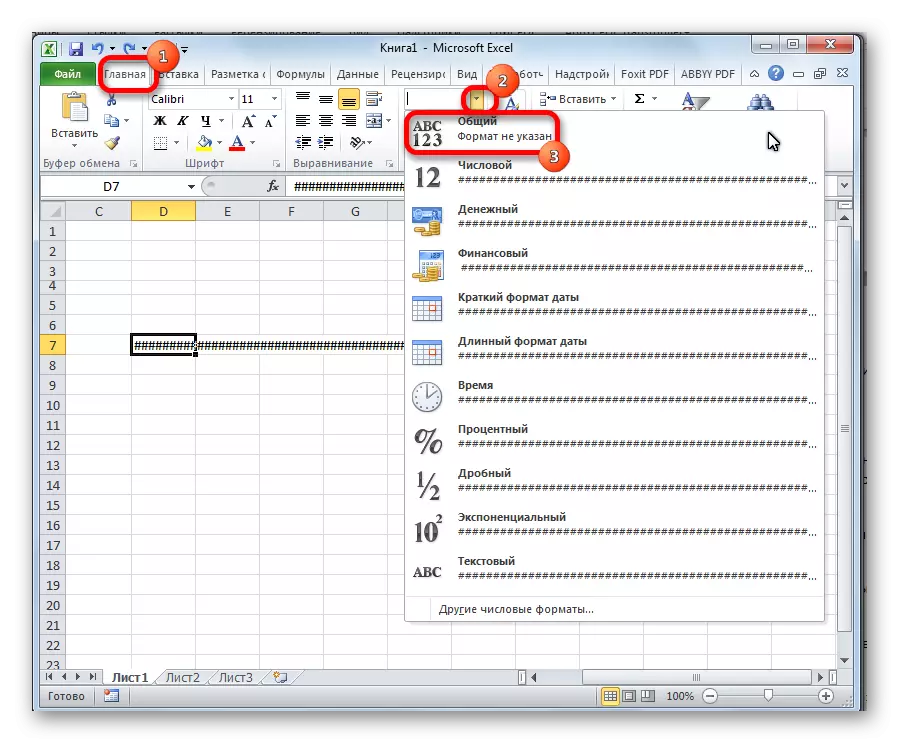
Görşüňiz ýaly, Microsoft Excel maksatnamasyna belgileri ýa-da beýleki dogry maglumat octotorp şeýle kyn däl üýtgediň. Muny etmek üçin, ýa-da sütunlar giňeltmek ýa-da ýazuw kemeltmeli. maksatnamanyň öňki sürümleri üçin, bir tekst format degişlidir.
